Aanvankelijk was Linux niet ontwikkeld voor huishoudelijk gebruik, op basis van Unix bood het multiuser-, multitask- en netwerkfuncties en was de grafische omgeving geen eerste prioriteit, eigenlijk in tegenstelling tot Windows-servers Linux-servers hebben geen grafische omgeving omdat het niet nodig is (maar optioneel, zoals bij elke Linux-installatie).
Voor huishoudelijk of professioneel gebruik hebben gebruikers een grafische interface nodig waaruit u kunt kiezen uit vele opties, waarvan sommige in dit artikel worden uitgelegd.
De disclaimer is dat niemand kan bevestigen wat de beste desktopomgevingen zijn, aangezien de keuze gebaseerd is op individuele behoeften en smaken. In dit artikel staan enkele desktopomgevingen die momenteel ongebruikt blijven, zoals Fluxbox omdat ik het geweldig vind, helaas was de Linux-gemeenschap het daar niet mee eens.
Kaneel
Net als MATE, dat later zal worden beschreven, werd Cinnamon ontwikkeld door Linux-gebruikers die teleurgesteld waren over GNOME 3-wijzigingen. Cinnamon is, net als MATE, ontwikkeld op basis van GNOME 2 en is momenteel de standaard desktopomgeving voor Linux Mint. Cinnamon biedt standaard native transparantie en geweldige bureaubladeffecten, standaard maakt Cinnamon het mogelijk om leuke extensies toe te voegen, zoals bureaubladkubus, watermerk en andere functionele effecten.
Kaneel installeren op Debian:
Om Cinnamon op Debian-run te installeren:
takenel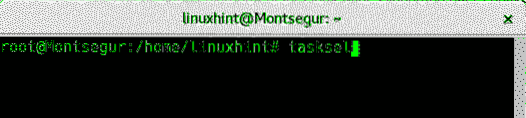
druk op OK doorgaan
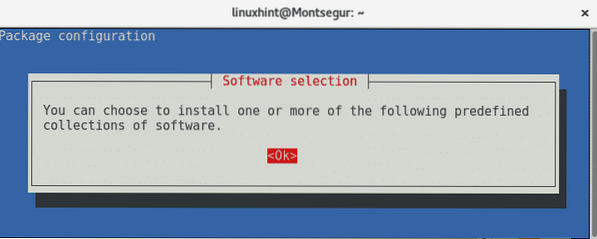
Selecteer Kaneel om door te gaan door op de spatiebalk te drukken en druk vervolgens op TAB selecteren OK en druk op ENTER om het te installeren.
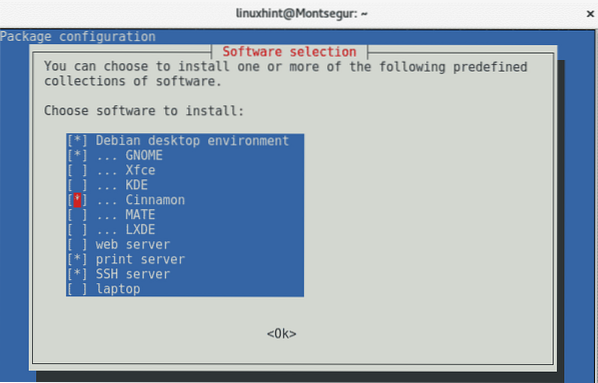
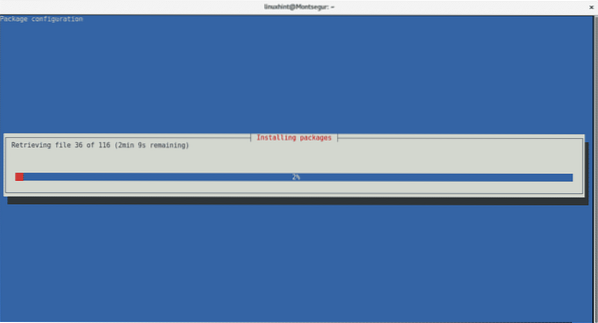
Na het opnieuw opstarten kun je de Window manager selecteren die je wilt gebruiken.
Fluxbox
Fluxbox is een minimalistische desktopomgeving, eenvoudig aan te passen en volledig aanpasbaar. Hoewel het voor gewone gebruikers als moeilijk kan worden beschouwd, is het een zeer gebruiksvriendelijke grafische interface voor gebruikers die met veel terminals tegelijk moeten communiceren. Het is ook een geweldige optie voor zwakke hardware vanwege de lage vereiste middelen resources. In plaats van docks en menubalk wordt het Fluxbox-menu weergegeven met de rechtermuisknop, dat eenvoudig kan worden geconfigureerd en aangepast door het configuratiebestand te bewerken. Hoewel Fluxbox standaard geen pictogrammen op het bureaublad ondersteunt, kunt u ze wel toevoegen.
Fluxbox is de lichtere desktopomgeving die in dit artikel wordt genoemd.
Fluxbox installeren op Debian:
Zorg er eerst voor dat u de X Window Server op de console draait:
apt-get install xorg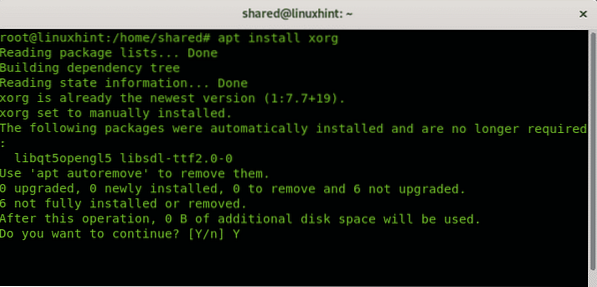
Om Fluxbox te installeren kun je apt gebruiken, in mijn geval was het al geïnstalleerd, om het te installeren:
apt-get install fluxbox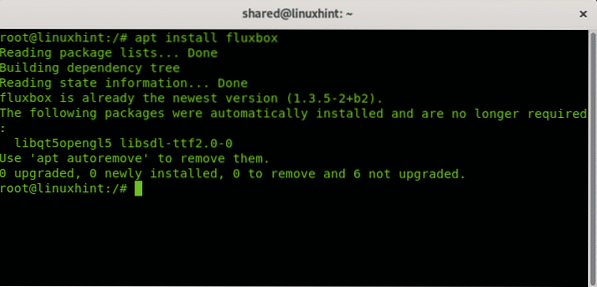
Om Fluxbox standaard te starten, moeten we het bestand bewerken of maken .xinitrc binnen de gebruikersdirectory de regel toevoegen:
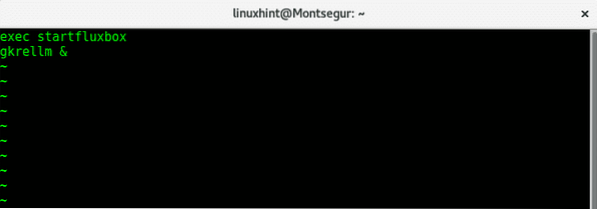
Start vervolgens uw X-server opnieuw op of start opnieuw op.
Het eerste scherm is leeg, klaar voor de gebruiker om het aan te passen, het is standaard de lelijkste desktopomgeving na installatie, maar het heeft een groot potentieel om het erg mooi te laten, Fluxbox heeft niets om andere desktopomgevingen te benijden als het goed is aangepast. Googlen kan je veel thema's en stijlen vinden, een voorbeeld van een bewerkt thema zou zijn:
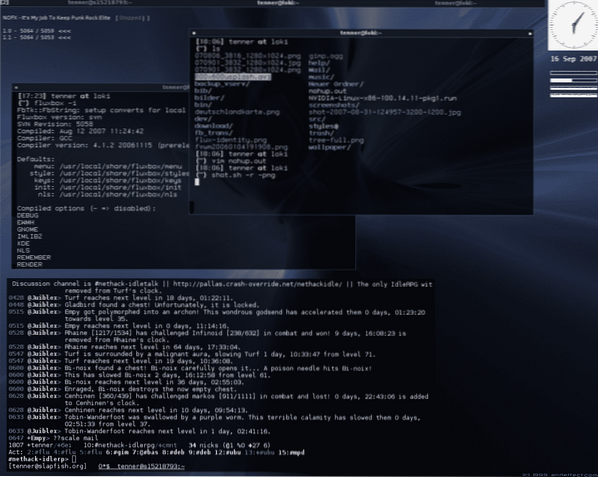
Opmerking: Screenshot genomen van de officiële website van Fluxbox.
GNOME
De standaardinterface voor veel distributies, inclusief de meest populaire, GNOME was samen met KDE de leider onder X Window-interfaces. Deze trend begon te veranderen sinds de GNOME 3-interface, die tot doel heeft dezelfde functies en bruikbaarheid voor alle apparaten te behouden zonder aanpasbaarheid, waarbij alle voordelen van het gebruik van een computer via een mobiel apparaat verloren gaan. De menu- en taakbalken en bureaubladpictogrammen zijn verwijderd. Deze veranderingen op GNOME 3 bevorderden de ontwikkeling van MATE, een interface gebaseerd op traditionele GNOME 3 die later zal worden beschreven.
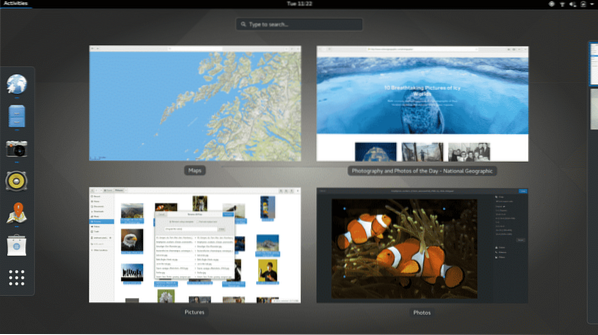
Opmerking: screenshot genomen van de officiële website van GNOME.
KDE-plasma 5
KDE Plasma 5 is samen met MATE de meest gebruiksvriendelijke interface voor nieuwe Linux-gebruikers afkomstig van Microsoft Windows vanwege de zogenaamde "desktop-metafoor" (de klassieke desktop die we allemaal kennen met menubalk, taakbalk, pictogrammen en applicaties op het bureaublad zoals bin trash , enz.).
In tegenstelling tot zijn belangrijkste tegenhanger GNOME, behield KDE het menu en de taakbalken en staat het toe om pictogrammen op het bureaublad te configureren.
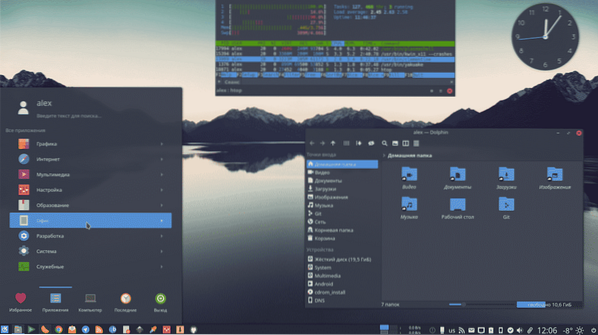
Opmerking: screenshot genomen van de officiële website van KDE.
KDE Plasma 5 installeren op Debian:
Net als bij Cinnamon, om KDE Plasma run te installeren:
takenel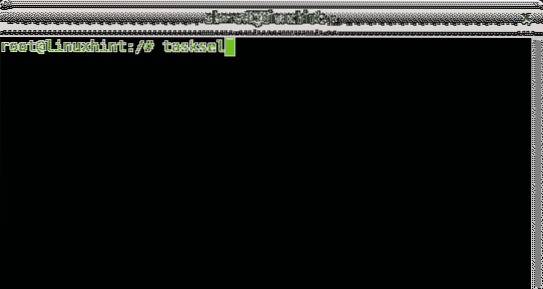
Zodra het menu is geopend, selecteert u KDE Plasma met de spatiebalk. Druk vervolgens op TAB en OK doorgaan.
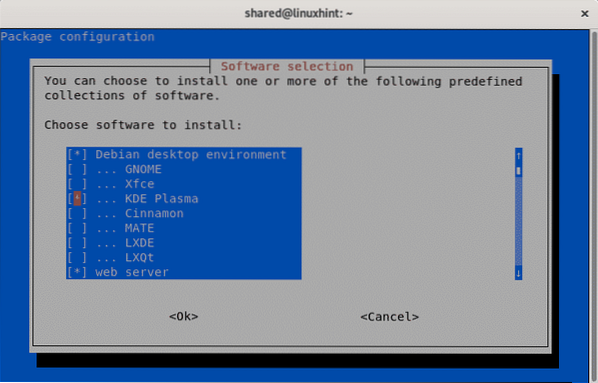

Net als bij Cinnamon kun je KDE Plasma selecteren zodra je opnieuw opstart of uitlogt.
MAAT
MATE definieert zichzelf als de voortzetting van GNOME 2, als Argentijn zou ik willen verduidelijken dat de naam is gebaseerd op de populaire Argentijnse/Uruguayaanse drank. MATE heeft CAJA, gebaseerd op Nautilus-bestandsbeheer, evenals veel nieuwe ontwikkelingen op basis van GNOME-tools zoals gedit (Pluma), MATE Terminal (gnome-terminal), enz. De beste beschrijving van MATE zou zijn om het te definiëren als GNOME 2, zoals de officiële website zegt.
MATE installeren op Debian:
Net als bij eerdere Window-managers om mate run te installeren:
takenel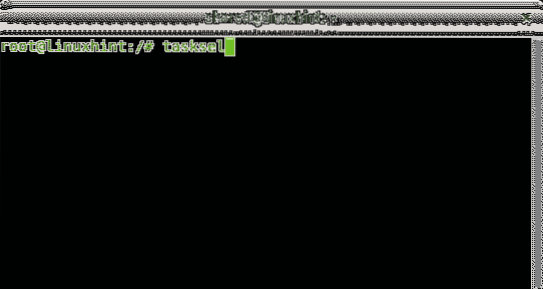
Druk op indien gevraagd OK om te bevestigen en verder te gaan.
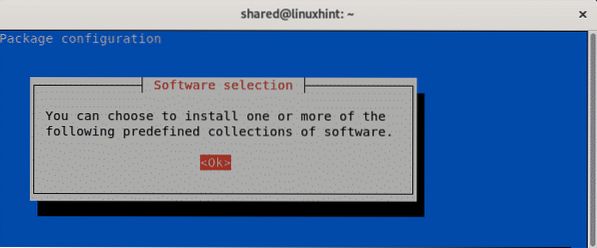
Selecteer MATE met de spatiebalk, dan, TAB en ENTER drukken OK en doorgaan
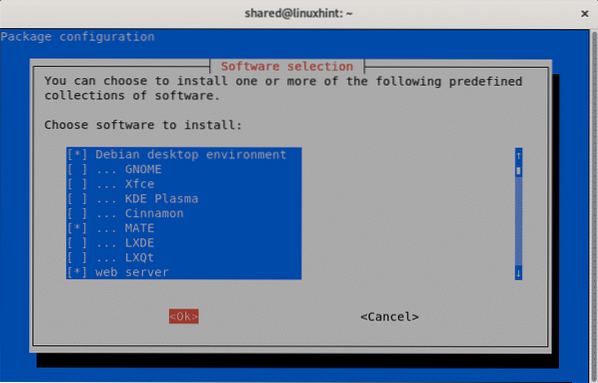
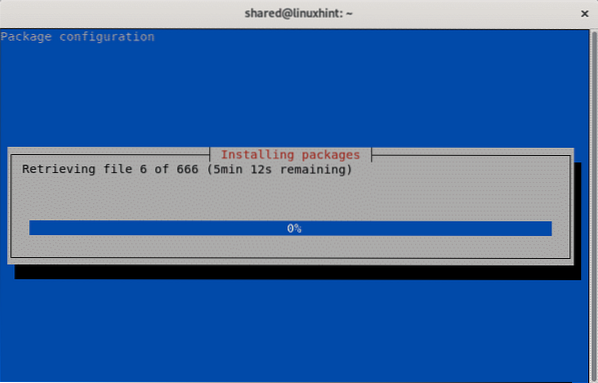
Laat de installatie eindigen en na inloggen of opnieuw opstarten kun je MATE selecteren als desktopomgeving.
XFCE
XFCE-lancering viel samen met de zonsondergang van BlackBox en bijna ook met die van Fluxbox. XFCE was een innovatieve lichte interface met native transparantie en geweldige effecten, het bevat zowel een menu als een dock en de mogelijkheid om te zoeken, net als Fluxbox is het in hoge mate aanpasbaar.
XFCE installeren op Debian:
Onder Debian is het installatieproces hetzelfde als voor eerdere desktopomgevingen.
Om het te installeren, voer je uit:
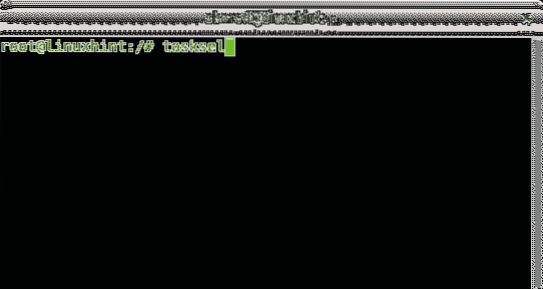
Selecteer XFCE met de spatiebalk en druk vervolgens op TAB en ENTER raken OK
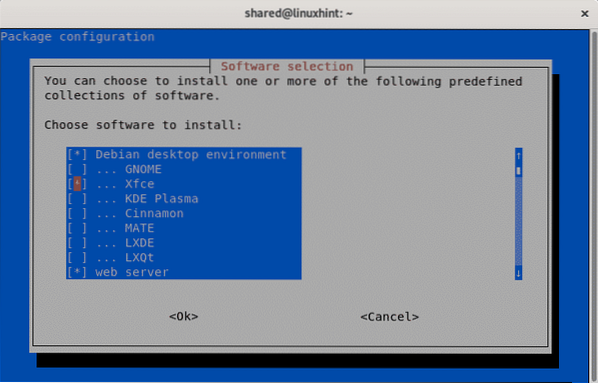
Laat het installatieproces eindigen en bij het opnieuw opstarten of inloggen kun je XFCE kiezen.
Conclusie:
De belangrijkste conclusie van dit artikel is dat Fluxbox de lichtere X Window-omgeving is die wordt vermeld na XFCE, terwijl GNOME 3 niet wordt aanbevolen voor pc-gebruikers die MATE zijn en Cinnamon ontwikkelt het bewijs, KDE blijft trouw aan de gebruikerservaring.
Ik hoop dat dit artikel heeft geholpen om een beetje te begrijpen over X Window en over enkele van de meest populaire grafische omgevingen die beschikbaar zijn voor Linux-gebruikers, blijf LinuxHint volgen voor meer tips en updates over Linux en netwerken.
 Phenquestions
Phenquestions


